虽然今年的iPhone 7与7 Plus在续航方面有所提升,不过依然有不少果粉用户抱怨耗电快,不支持快充等。那么,iPhone7怎么省电呢?今天电脑百事网老司机就来详细分享一下iPhone7与7 Plus省电全攻略,欢迎广大果粉朋友拍砖与补充。

优化一:开启低电量模式
低电量模式是苹果推出的省电功能,开启低电量模式下,iPhone 7/7 Plus屏幕亮度和降低到更合理的水平、CPU主频也会自动进行降频,此外邮件获取、嘿Siri、后台应用刷新、自动下载以及部分视觉效果将减弱或停用,从多方面优化,来提升续航。
一般来说,iPhone 7与7 Plus开启低电量模式后,日常使用可以提升高达10—20%的续航。因此,开启低电量模式,是iPhone7省电的重要举措。
开启方法:
首先从iPhone 7与7 Plus桌面依次点击进入「设置」-「电池」,然后找到“低电量模式”开关选项,点击开启就可以。
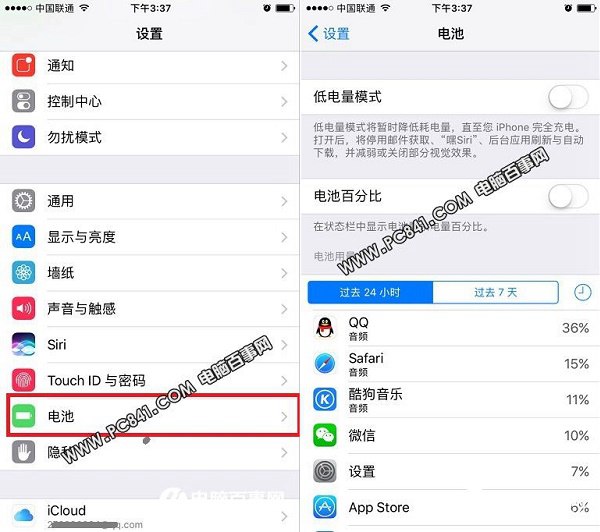
iPhone7与7 Plus开启低电量模式方法图解
优化二:查找最耗电APP+关闭后台应用程序
有些APP在后台容易长期运行,比较消耗内存与电量,用户要做的就是揪出这些APP,然后使用的时候,注意经常在后台关闭,以免其长期在后台悄然消耗电量。
同样是进入iPhone 7与7 Plus的「设置」-「电池」,然后在最底部查看下24小时和过去4天,哪些APP耗电量占比最高。对于耗电量最高的前面几款APP,建议使用完及时关闭,如下图所示。
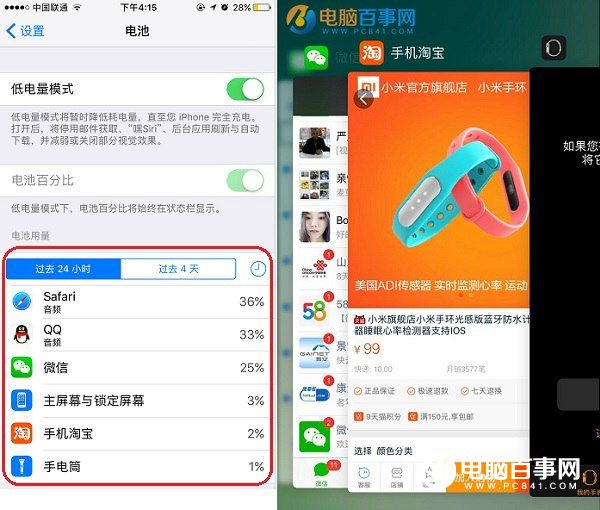
iPhone 7与7 Plus关闭后台程序方法很简单,在解锁任意界面,双击“Home键”呼出卡片式后台程序管理界面,在需要关闭的APP图标网上滑至屏幕上方就可以关闭了。(还不了解的朋友,请参考:iOS10后台程序怎么关闭 iOS10关闭后台应用程序方法)
优化三:降低屏幕亮度
屏幕作为iPhone 7与7 Plus的耗电大户,想要省电,屏幕亮度就不能调节的太亮。适当降低屏幕,也能有效提升iPhone续航。
iPhone 7与7 Plus设置屏幕亮度方法:依次进入iPhone7与7 Plus的「设置」-「显示与亮度」,然后调低屏幕亮度即可。此外,由于iPhone默认会开启“自动亮度调节”功能,建议关闭此功能。
另外教大家一种快速调节iPhone 7/7 Plus屏幕量度方法,其实只要呼出底部的快捷菜单,这里可以快速调节屏幕亮度,如下图所示。
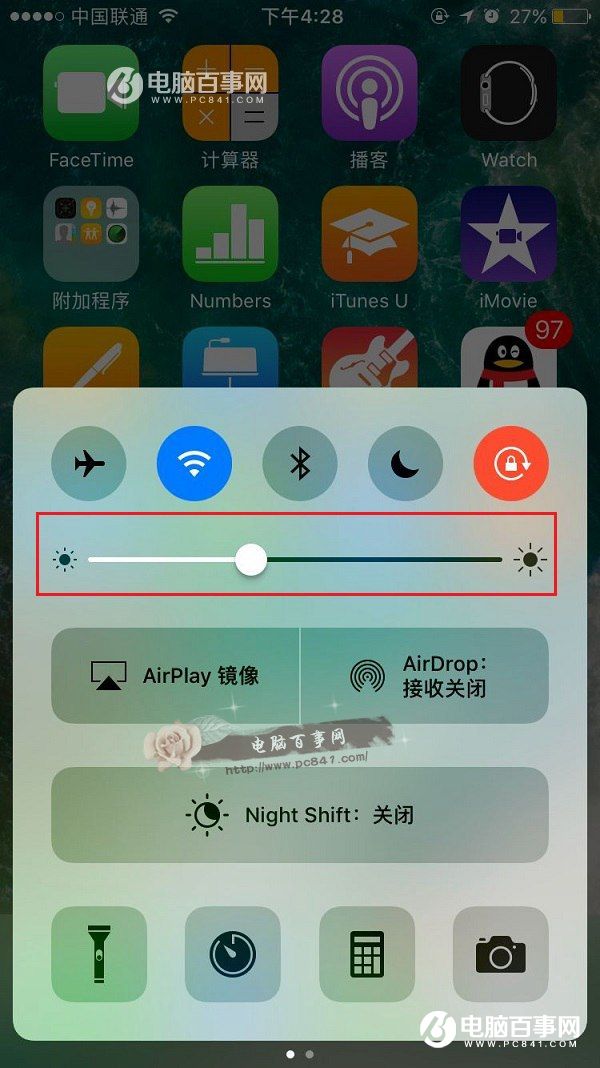
快速调节屏幕亮度方法图解




